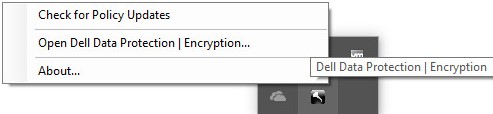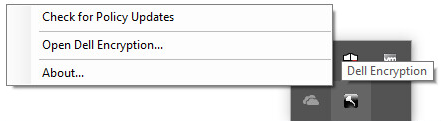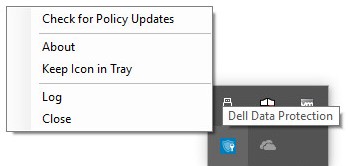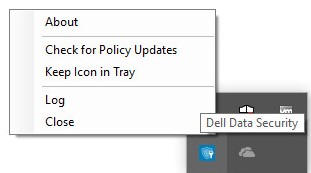Comment rechercher des mises à jour de règles pour Dell Data Security
요약: Découvrez comment rechercher des mises à jour de règles pour Dell Data Security ou le logiciel Dell Data Protection en suivant ces instructions.
증상
- À compter de février 2021, Dell Encryption Enterprise for Mac a atteint sa fin de maintenance. Ce produit et ses articles ne sont plus mis à jour par Dell.
- depuis mai 2022, Dell Endpoint Security Suite Enterprise n’est plus couvert par les services de maintenance. Ce produit et ses articles ne sont plus mis à jour par Dell.
- Depuis janvier 2019, Dell Endpoint Security Suite Pro a atteint sa fin de maintenance. Ce produit et ses articles ne sont plus mis à jour par Dell.
- Pour plus d’informations, consultez la politique de cycle de vie du produit (fin de support et fin de vie) pour Dell Data Security. Si vous avez des questions concernant des articles, contactez votre équipe des ventes ou endpointsecurity@dell.com.
- Consultez l’article sur la sécurité des points de terminaison pour plus d’informations sur les produits actuels.
Cet article décrit comment rechercher des mises à jour de règles avec Dell Data Security (anciennement Dell Data Protection).
Produits concernés :
- Dell Encryption Enterprise
- Dell Data Protection | Enterprise Edition
- Dell Encryption Enterprise for Mac
- Dell Data Protection | Enterprise Edition pour Mac
- Dell Encryption Enterprise Self-Encrypting Drive Manager
- Dell Data Protection | Self-Encrypting Drive Management
- Dell Encryption External Media
- Dell Data Protection | External Media Edition
- Dell BitLocker Manager
- Dell Data Protection | BitLocker Manager
- Dell Endpoint Security Suite Pro
- Dell Data Protection | Endpoint Security Suite
- Dell Endpoint Security Suite Enterprise
- Dell Data Protection | Endpoint Security Suite Enterprise
- Dell Full Disk Encryption
Systèmes d’exploitation concernés :
- Windows
- Mac
원인
Sans objet
해결
La recherche de mises à jour de règles diffère en fonction du système d’exploitation du produit en cours d’utilisation. Cliquez sur Windows ou Mac pour plus d’informations.
Windows
Les mises à jour de règles diffèrent selon les produits suivants :
Protection
- Dell Encryption Enterprise
- Dell Data Protection | Enterprise Edition
- Dell Encryption External Media
- Dell Data Protection | External Media Edition
Encryption Management Agent (EMAgent)
- Dell Encryption Enterprise Self-Encrypting Drive Manager
- Dell Data Protection | Self-Encrypting Drive Management
- Dell BitLocker Manager
- Dell Data Protection | BitLocker Manager
- Dell Endpoint Security Suite Pro
- Dell Data Protection | Endpoint Security Suite
- Dell Endpoint Security Suite Enterprise
- Dell Data Protection | Endpoint Security Suite Enterprise
- Dell Full Disk Encryption
Cliquez sur Shield ou EMAgent pour plus d’informations.
Protection
Les mises à jour de règles peuvent être vérifiées à l’aide de l’interface utilisateur ou du Registre. Sélectionnez l’option appropriée pour obtenir plus d’informations.
- Connectez-vous à l’ordinateur Windows.
- Dans la barre d’état système Windows, cliquez avec le bouton droit de la souris sur l’icône Dell Encryption (anciennement Dell Data Protection | Encryption), puis sélectionnez Check for Policy Updates.
| v8.0.0 à 8.13.0 | v8.15.0 et versions ultérieures |
|---|---|
|
|
|
- Cliquez avec le bouton droit de la souris sur le menu Démarrer de Windows, puis cliquez sur Exécuter.
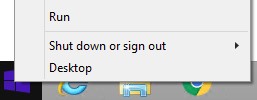
- Dans l’interface utilisateur Exécuter, saisissez
regedit, puis appuyez sur OK. Cette opération ouvre l’Éditeur du Registre.
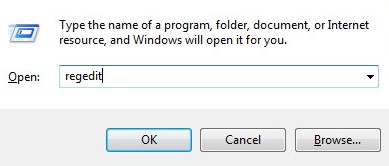
- Dans l’éditeur du registre, accédez à
HKEY_LOCAL_MACHINE\Software\Credant\CMGShield\Notify. - Cliquez avec le bouton droit de la souris sur le dossier Notify, sélectionnez Nouveau, puis cliquez sur Valeur DWORD (32 bits).
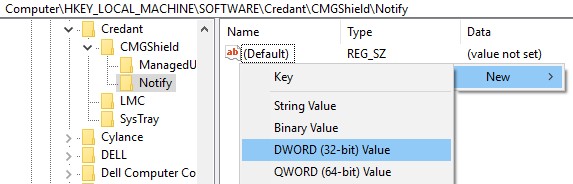
- Nommez le dossier DWORD
PingProxy.

- Double-cliquez sur
PingProxy.
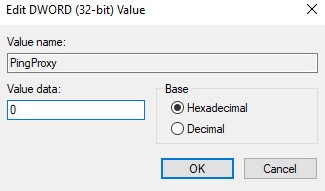
- Renseignez les données de valeur avec
1, puis cliquez sur OK.
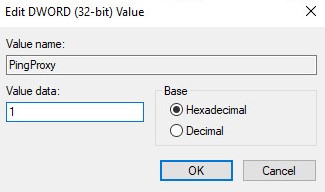
PingProxy reviennent à 0.
EMAgent
- Connectez-vous à l’ordinateur Windows.
- Dans la barre d’état système Windows, cliquez avec le bouton droit de la souris sur l’icône Dell Data Security (anciennement Dell Data Protection), puis sélectionnez Check for Policy Updates.
| v8.0.1 à 8.13.0 | v8.15.0 et versions ultérieures |
|---|---|
|
|
|
Mac
- Connectez-vous à l’ordinateur Mac.
- Cliquez sur Préférences système.

- Double-cliquez sur Dell Encryption Enterprise (anciennement Dell Data Protection).
| v8.0.0 à 8.13.2 | v8.15.0 et versions ultérieures |
|---|---|
|
|
|
- Cliquez sur Stratégies.

- Cliquez sur le bouton Actualiser en bas de la fenêtre.
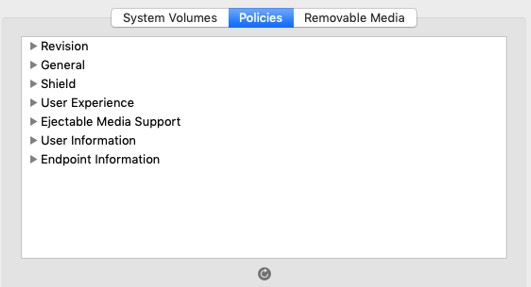
Pour contacter le support technique, consultez l’article Numéros de téléphone du support international Dell Data Security.
Accédez à TechDirect pour générer une demande de support technique en ligne.
Pour plus d’informations et de ressources, rejoignez le Forum de la communauté Dell Security.